Comment éditer et compresser des vidéos en ligne gratuitement ?
Par Pierre Dubois • 2025-06-30 15:22:08 • Solutions éprouvées
Réduire la taille de vidéos
- Télécharger Télécharger
- 1. Compresser vidéo de réseaux sociaux+
-
- 1.1 alternative a final cut pro
- 1.2 alternative a clipchamp
- 1.3 compresseur audio en ligne
- 1.4 changer le debit binaire mp4 mp3
- 1.5 format de compression video
- 1.6 compresser un dossier en ligne
- 1.7 compresseur M4A
- 1.8 compresser mov en ligne
- 1.9 compresseur video audio pour whatsapp
- 1.10 compresser videos en ligne gratuitement
- 1.11 compresser video pour twitter
- 1.12 compresser video alternative a windows media player
- 1.13 compresser wav fichier
- 1.14 compresser webm video
- 1.15 4 principaux compresseurs de MP4
- 1.16 Compresser fichier WAV
- 2. Redimensionner vidéos à taille plus petite+
-
- 2.1 taille de facebook video
- 2.2 compresseur de fichier
- 2.3 compression de flac
- 2.4 alternative compresseur handbrake
- 2.5 comment compresser fichiers et dossiers
- 2.6 comment reduire taille video
- 2.7 reduire taille de video instagram
- 2.8 compression sans perte de qualite
- 2.9 rendre video plus petite
- 2.10 limite de taille de video mms
- 2.11 convertisseur reduire taille en ligne
- 2.12 reduire taille de video
- 2.13 reduire taille de mp4
- 2.14 redimensionner des video
- 2.15 redimensionner ffmpeg
- 2.16 Top 6 Compresseurs M4V
- 3. Envoyer vidéos de grande taille+
-
- 3.1 envoyer gros fichiers
- 3.2 envoyer videos de grande taille sur android
- 3.3 envoyer de longues videos sur whatsapp
- 3.4 raccourcir les videos sur iphone
- 3.5 meilleur logiciel de compression
- 3.6 meilleur compresseur pour android
- 3.7 top 6 des reducteurs video
- 3.8 top applications de compression video
- 3.9 decoupeurs et compresseurs video
- 3.10 raccourcisseur video en ligne
- 3.11 taille de video youtube
Les personnes qui ont essayé d’éditer des vidéos et de les compresser savent que ce n’est pas une tâche facile. Une fois que vous avez cliqué sur Paramètres avancés, vous rencontrerez divers termes que vous ne connaissez même pas. C'est pourquoi nous avons conçu cet article pour aider les utilisateurs à utiliser facilement les logiciels de découpe et de compression vidéo . Dans cet article, vous allez apprendre à utiliser un logiciel de compression et d'édition vidéo sur votre système. Nous avons également rassemblé une liste de programmes de découpe et de compression de vidéos en ligne destinés à vous aider à compresser facilement des vidéos.
- Partie 1. Meilleurs découpeurs et compresseurs de vidéos pour Windows/Mac
- Partie 2. Trois des principaux logiciels de découpe et de compression de vidéos en ligne
- Partie 3. Autres outils recommandés pour éditer et compresser des vidéos
Partie 1. Meilleurs découpeurs et compresseurs de vidéos pour Windows/Mac
Quelle que soit l'exigence, Wondershare UniConverter est le meilleur compresseur et convertisseur vidéo, ainsi qu'un éditeur de vidéo. Il peut être utilisé pour compresser, convertir et éditer des fichiers vidéo/audio facilement et rapidement. Ce compresseur vidéo et le compresseur sont disponibles pour Windows 10/8/7 et Mac OS (Catalina inclus) pour compresser et convertir des fichiers sans perte de qualité. C’est l’outil le plus parfait, avec un large éventail de formats pris en charge, notamment MP4/MOV/AVI/MKV. Le logiciel possède diverses fonctionnalités qui peuvent être utiles dans de nombreux cas, telles que le téléchargement de vidéos et de listes de lecture de YouTube, la gravure de vidéos sur un disque DVD/Blu-ray, le transfert de vidéos de PC/Mac vers des appareils mobiles, etc.
 Wondershare UniConverter - Votre boîte à outils vidéo complète pour Windows/Mac
Wondershare UniConverter - Votre boîte à outils vidéo complète pour Windows/Mac

- Compressez et convertissez des vidéos sans perte de qualité sous Windows/Mac.
- Éditeur de vidéo intégré pour rogner, recadrer, faire pivoter les vidéos et ajouter des filigranes, des effets et des sous-titres à la vidéo.
- Supporte plus de 1000 formats vidéo et audio tels que MP4/MKV/AVI/MOV/MP3/WAV et plus encore.
- Transférez facilement des vidéos converties de PC/Mac vers des appareils iPhone/Android via un câble USB.
- Réduisez la taille de la vidéo en modifiant la résolution vidéo, le débit binaire, la taille du fichier, la qualité vidéo, le format, etc.
- Téléchargez des vidéos de YouTube et de plus de 10 000 sites de partage de vidéos en collant une URL.
- Prend en charge le traitement par lots pour compresser et convertir plusieurs vidéos à la fois.
- Boîte à outils avec des fonctions supplémentaires telles que l'enregistreur d'écran, Gravure de DVD, Créateur GIF, Correction des Métadonnées, Diffusion sur téléviseur, etc.
- Systèmes d'exploitation pris en charge: Windows 10/8/7/2003/Vista/XP, macOS 10.10 ou versions ultérieures.
Étapes pour compresser et éditer des vidéos avec le découpeur et compresseur de vidéos Wondershare
Étape 1 Ajouter des fichiers au logiciel de découpe et de compression Wondershare
Lancez le logiciel sur votre ordinateur et accédez à la section Convertir par défaut. Cliquez sur le bouton +Ajouter des fichiers pour charger les vidéos que vous souhaitez compresser et éditer. Ou vous pouvez localiser les fichiers dans le stockage et utiliser la méthode glisser-déposer pour ajouter les vidéos.

Étape 2 Couper et rogner des vidéos
Une fois le fichier chargé, les icônes de modification apparaissent sur la vignette de la vidéo. Cliquez sur la première icône Rogner pour couper la longueur de la vidéo et cliquez sur la deuxième icône Découper pour couper les parties non désirées, ainsi que pour ajouter des filigranes. appliquer des effets, etc.

Étape 3 Sélectionnez le format de la vidéo de sortie.
Maintenant, cliquez sur l'option Convertir tous les fichiers en: et sélectionnez un format vidéo dans l'onglet Vidéo . Vous pouvez également modifier la résolution vidéo ici.

Étape 4 Compresser les vidéos
Pour compresser la vidéo, cliquez sur l’icône Compresser de l’onglet cible et une petite fenêtre s’ouvrira. À partir de là, vous pouvez modifier la taille du fichier, la résolution, le débit binaire et la qualité de la vidéo. Si vous ne savez pas comment spécifier les options, vous pouvez faire glisser la barre de progression et toutes les options seront automatiquement ajustées. Cliquez sur le bouton Aperçu pour vérifier vos vidéos.

Étape 5 Démarrez la compression et la conversion.
Enfin, cliquez sur l’option Convertir tout pour convertir vos vidéos et les compresser rapidement. Recherchez les vidéos terminées dans l'onglet Converti .

Partie 2. Top 3 des logiciels de découpe et de compression vidéo en ligne à connaître
Utiliser des outils en ligne est également une très bonne option car vous n’aurez pas à télécharger ni installer aucun type de logiciel sur votre ordinateur. Les outils en ligne sont accessibles depuis n’importe quel navigateur et sur n’importe quel ordinateur, quel que soit le système d’exploitation utilisé. Voici le top 3 des outils de découpe et de compression de vidéos en ligne.
1. EZGIF
EZGIF est également un compresseur et un découpeur vidéo très efficaces. Cela peut non seulement réduire la taille des fichiers vidéo, mais aussi permettre aux utilisateurs d’être créatifs et d’effectuer certaines montages. Il peut couper et rogner des vidéos avec son outil Video Cutter. Vous pouvez définir manuellement les heures de début et de fin de la vidéo ou bien couper la vidéo entre les deux en cours de lecture. L'outil conservera la même qualité de vidéo si vous le souhaitez ou vous pouvez également réduire la qualité et la taille de la vidéo. Il suffit de sélectionner le fichier et de le télécharger sur le site Web. Cet outil en ligne fera le gros travail.

Avantages:
- Il a une interface très simple et propre.
Inconvénients:
- Il ne peut accepter que les fichiers de moins de 100 Mo.
3. Video Cutter
Video Cutter est un autre outil à la mode qui peut être utilisé gratuitement comme compresseur et compresseur de vidéos. La plate-forme en ligne offre une variété d'options pour l'édition. Vous pouvez recadrer la vidéo, la faire pivoter et la rogner. Vous n'avez même pas besoin de télécharger de logiciel pour le modifier. Cet outil prend en charge presque tous les formats vidéo. L'application en ligne est entièrement gratuite et vous n'avez pas à passer par un processus compliqué. Appuyez simplement sur le bouton Ouvrir un fichier ou ajoutez le fichier depuis Google Drive ou une URL et effectuez les modifications. Et une fois que vous avez terminé, enregistrez le fichier sur votre système et le tour est joué. Vous aurez la vidéo dans une taille plus petite et de bonne qualité.

Avantages:
- La plate-forme prend en charge les fichiers jusqu’à 500 Mo.
- Les fichiers sont automatiquement supprimés du serveur après un certain temps.
Inconvénients:
- La qualité n'est pas maintenue après la conversion.
Partie 3. Autres outils recommandés pour éditer et compresser des vidéos
1. Video Cutter & Compressor
Si vous avez besoin d'un logiciel de découpe vidéo pour Windows, vous pouvez en trouver un dans le Microsoft Store. Le logiciel est développé par Microsoft dans le seul but de couper et de compresser facilement les fichiers vidéo. À l'aide de ce programme, vous pouvez modifier la résolution et le format de la vidéo. Les fonctions d’édition vous permettent de faire pivoter, redimensionner, rogner et convertir la vidéo. En conséquence, le fichier sera compressé et vous sauvegarderez le stockage sur votre système.
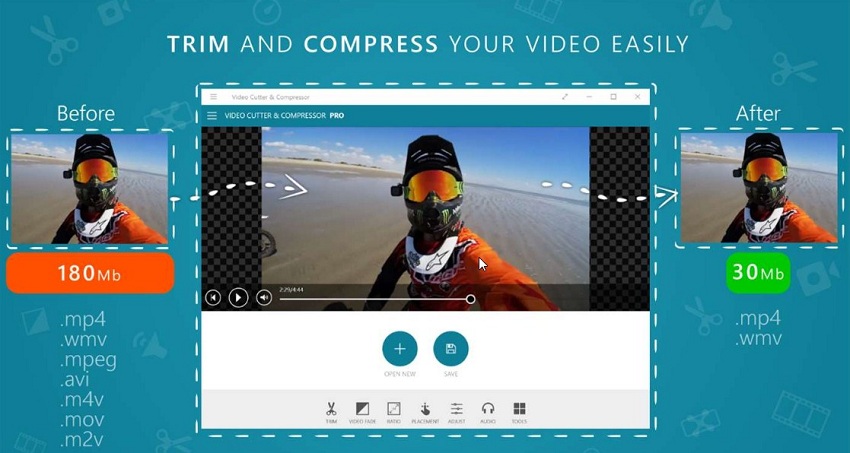
Avantages:
- Le logiciel peut éditer et compresser des vidéos pour différentes plates-formes.
- Vous pouvez également régler la luminosité, le contraste et la saturation.
Inconvénients:
- Disponible uniquement pour Windows.
2. Bandicut Video Cutter
Si vous avez besoin d'un outil axé sur une tâche spécifique, Bandicut est l'outil idéal pour vous. Avec l’aide de cet éditeur vidéo et de ce compresseur, vous serez en mesure de couper et de rejoindre une vidéo car il s’agit de la fonction principale du logiciel. Les utilisateurs qui ont besoin d'un outil capable d'effectuer des modifications simples peuvent utiliser Bandicut. Le logiciel peut également extraire l'audio des fichiers vidéo. Cet outil se concentrera sur le travail d'édition et de compression des vidéos et le rendra très facile.

Avantages:
- Le logiciel prend également en charge l'accélération matérielle.
- Il sert également de convertisseur de format.
Inconvénients:
- Le logiciel laissera un filigrane sur la vidéo.
- Le processus prendra du temps si vous n'utilisez pas le haut débit.
3. Gihosoft
En ce qui concerne les logiciels populaires figurant dans la liste des logiciels de découpe et de compression vidéo pour Windows 10/8/7 ou Mac OS, Gihosoft s’est également lancé comme un outil utile. Le logiciel prend en charge divers formats et peut facilement importer les fichiers multimédias. Vous pouvez éditer les vidéos avec précision et précision. Le logiciel dispose d'une gamme d'options de coupe. Même après la découpe, la vidéo conservera sa qualité et vous obtiendrez une sortie de haute qualité.

Avantages:
- Le logiciel est entièrement gratuit.
- Il comprend également un découpeur vidéo offrant une alternative pour enregistrer les vidéos dans différents formats.
Inconvénients:
- Aucune option avancée n’a été introduite dans le logiciel.
Pierre Dubois
staff Éditeur